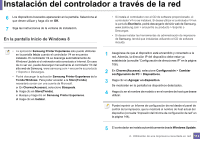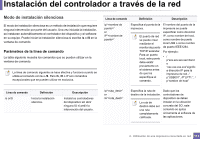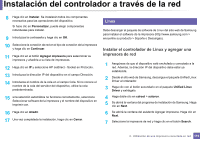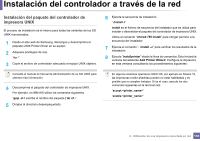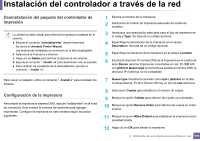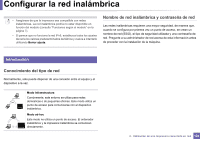Samsung SL-M2625D User Manual Ver.1.01 (Spanish) - Page 115
MAC_Installer, Installer OS X, Continuar, Aceptar, Impresoras y faxes, Impresoras y, faxes
 |
View all Samsung SL-M2625D manuals
Add to My Manuals
Save this manual to your list of manuals |
Page 115 highlights
Instalación del controlador a través de la red Línea de comando Definición Descripción /v"" or /V"" Comparte el dispositivo instalado y agrega otros controladores de plataforma disponibles para Point & Print. Instalará todos los controladores de dispositivo compatibles de la plataforma del SO Windows en el sistema y los compartirá con el especificado para la impresión. /o or /O Abre la carpeta Impresoras y faxes después de la instalación. Este comando abre la carpeta Impresoras y faxes después de la instalación silenciosa. /h, /H or /? Muestra el uso de la línea de comando. 8 Mac 1 Asegúrese de que el dispositivo esté enchufado y conectado a la red. 2 Inserte el CD de software suministrado en la unidad de CD-ROM. 3 Haga doble clic en el icono de CD-ROM que aparece en el escritorio de Mac. • En Mac OS X 10.8, haga doble clic en el CD-ROM que aparece en el Finder. 4 Haga doble clic en la carpeta MAC_Installer > icono Installer OS X. 5 Haga clic en Continuar. 6 Lea el Acuerdo de licencia y haga clic en Continuar. 7 Haga clic en Aceptar para aceptar el Acuerdo de licencia. 2. Utilización de una impresora conectada en red 115